两个pdf合并成一个pdf

PDF文件是我们在日常办公和学习中常常会遇到的一种文档格式,有时候同时阅读多个pdf文件来回切换pdf文件会降低我们的阅读体验,还会使得工作效率变低,或者是多个pdf文件不利用工作内容的存档及整理,这时候就需要我们进行两个pdf或多个pdf合并成一个pdf的操作。掌握将两个pdf合并成一个pdf的方法,能让工作变得轻松而不烦躁。如何把两个pdf合并成一个pdf其实很简单,就是利用专业的pdf编辑软件,使用其中的“PDF合并”功能就可以实现两个pdf合并成一个pdf。下面小编就给大家带来关于免费合并pdf文件的具体操作方法,让小伙伴们更清楚应该如何进行合并。
一、如何把两个pdf合并成一个pdf?
首先大家需要打开电脑,上万兴PDF的官网或者是应用商店在电脑中下载一个万兴PDF编辑软件,这里大家要注意安装正版软件,避免安装盗版软件损害电脑。安装好万兴PDF后打开软件,在“快速工具”栏中找到并点击“PDF合并”功能。
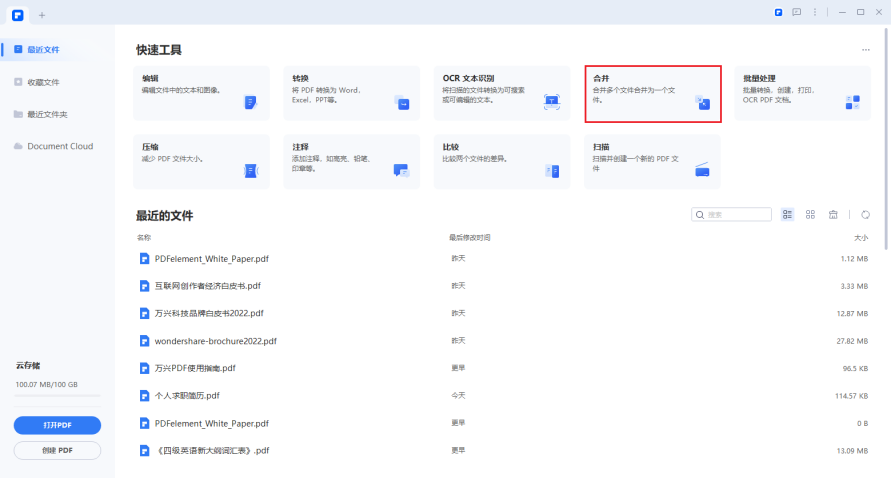
接下来便是点击“添加文件”选择上传需要进行合并的PDF文件,点击设置要合并的文档的页面范围,可以选择全部页面也可以选择部分页面,比如单数页、双数页或者第2-6页,然后拖拽如下图所示的三条杠的符号进行合并顺序的调整,最后点击页面右下角的“应用”这个蓝色按钮即可进行合并,这样将两个pdf合并成一个pdf就完成了。
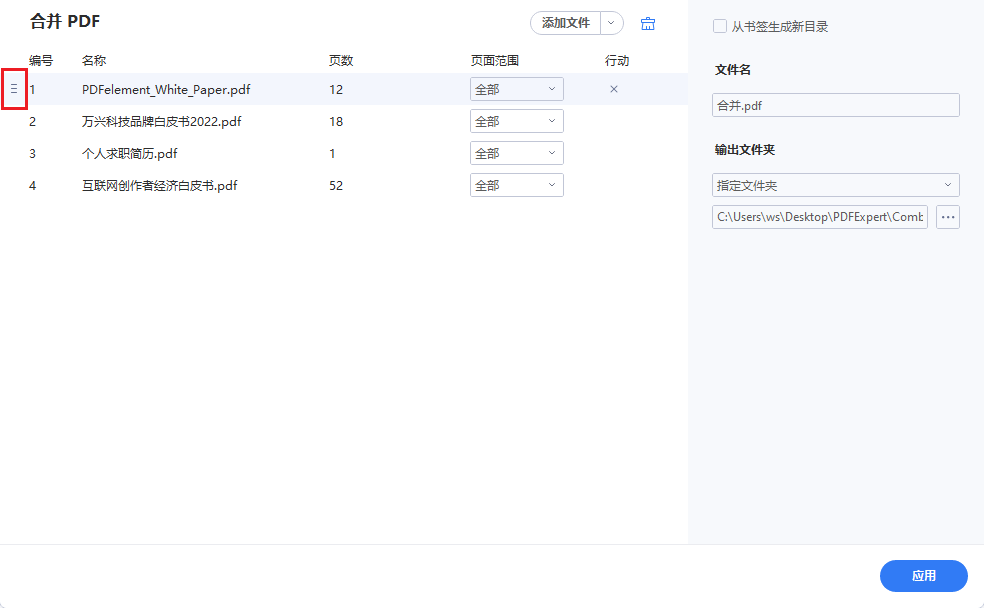
为了区分开合并后和合并前的文件,用户还可以在页面的后方对合并后的文件进行命名并指定输出文件的文件夹和输出位置,这样既可以区分合并后和合并前的文件,还可以指定输出文件夹,输出后可以快速找到文件并打开。
二、两个pdf合并成一个pdf后页面大小不一样怎么办?
但有时候合并PDF并非是一件一步到位的事情。有时候我们所合并的多个PDF文件的页面大小不一样,看起来显得非常不美观,这个时候也别急,小编在这里教给大家一个统一页面大小的方法。
众所周知,PDF文档是一种版式文档格式,因此,在我们合并PDF之前应该先将文档的页面调整为统一的大小。
首先,点击菜单栏中的“文件”--“打印”,选择“wondershare PDF expert”虚拟打印机,然后点击“打印”将两个PDF文件打印输出为相同的纸张大小,比如A4或者A5。这个地方要注意将页面中的“打印模式”--“自动旋转”取消勾选。待打印完成之后,我们就可以得到几个新的尺寸统一的PDF文档。然后保存好这些新的PDF文档,按照前面的PDF合并的步骤将两文档合并在一起即可。
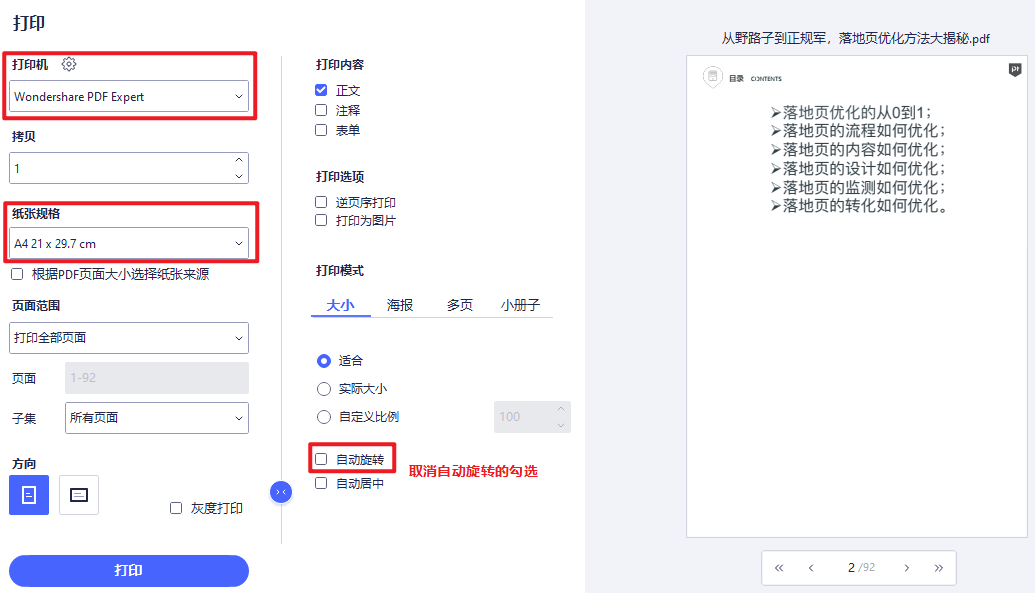
以上便是将两个pdf文件免费合并成一个pdf文件的方法,是不是很简单呢,各位小伙伴学会了吗?学会的小伙伴快下载并打开万兴PDF进行尝试吧,为下次有更好的阅读体验、为有更高的工作效率而进行合并pdf的操作练习吧。用万兴PDF,轻松实现PDF文档合并操作。

